İyi tasarlanmış bir Instagram-Grid profilinizin etkileşimini ve estetik çekiciliğini önemli ölçüde artırabilir. Bu kılavuzda, birden fazla resimden oluşan ve son derece çekici görünen bir Instagram-Grid oluşturmayı adım adım göstereceğim. Bu işlemi Photoshop ile kısa sürede gerçekleştirebilirsiniz, böylece doğru resim boyutları hakkında endişe etmenize gerek kalmaz.
En Önemli Bulgular
- Bir Instagram-Grid, birleştirilerek geniş bir resim oluşturan birkaç resimden oluşur.
- Instagram resimleri için standart boyut 1080 x 1080 pikseldir.
- 3x3 bir Grid oluşturmak için toplamda 3240 x 3240 piksel boyutunda olması gerekir.
- Photoshop'ta Dilimleme Aracı, resimleri hızlı ve verimli bir şekilde kesip dışa aktarmanıza olanak tanır.
Adım Adım Kılavuz
İlk olarak Grid'inizi nasıl oluşturmak istediğinize karar vermelisiniz. Instagram'daki standart bir resmin boyutu 1080 x 1080 pikseldir. Ancak isterseniz 3x3 bir Grid (yükseklikte üç ve genişlikte üç resim) oluşturabilirsiniz. Bu durumda toplam boyutu hesaplamanız gerekecek: 1080 piksel çarpı 3 yaparsanız genişlik ve yükseklik 3240 piksel olacaktır.
Eğer sadece tek bir resim serisi oluşturmak istiyorsanız, genişliği yine 3240 piksel olarak ayarlayıp yüksekliği 1080 piksel olarak bırakmalısınız. Şimdi 3x3 bir Grid'i seçiyoruz ve "Yeni Belge Oluştur" kısmına gidiyorum. Orada boyutları 3240 x 3240 piksel olarak ayarlıyorum.
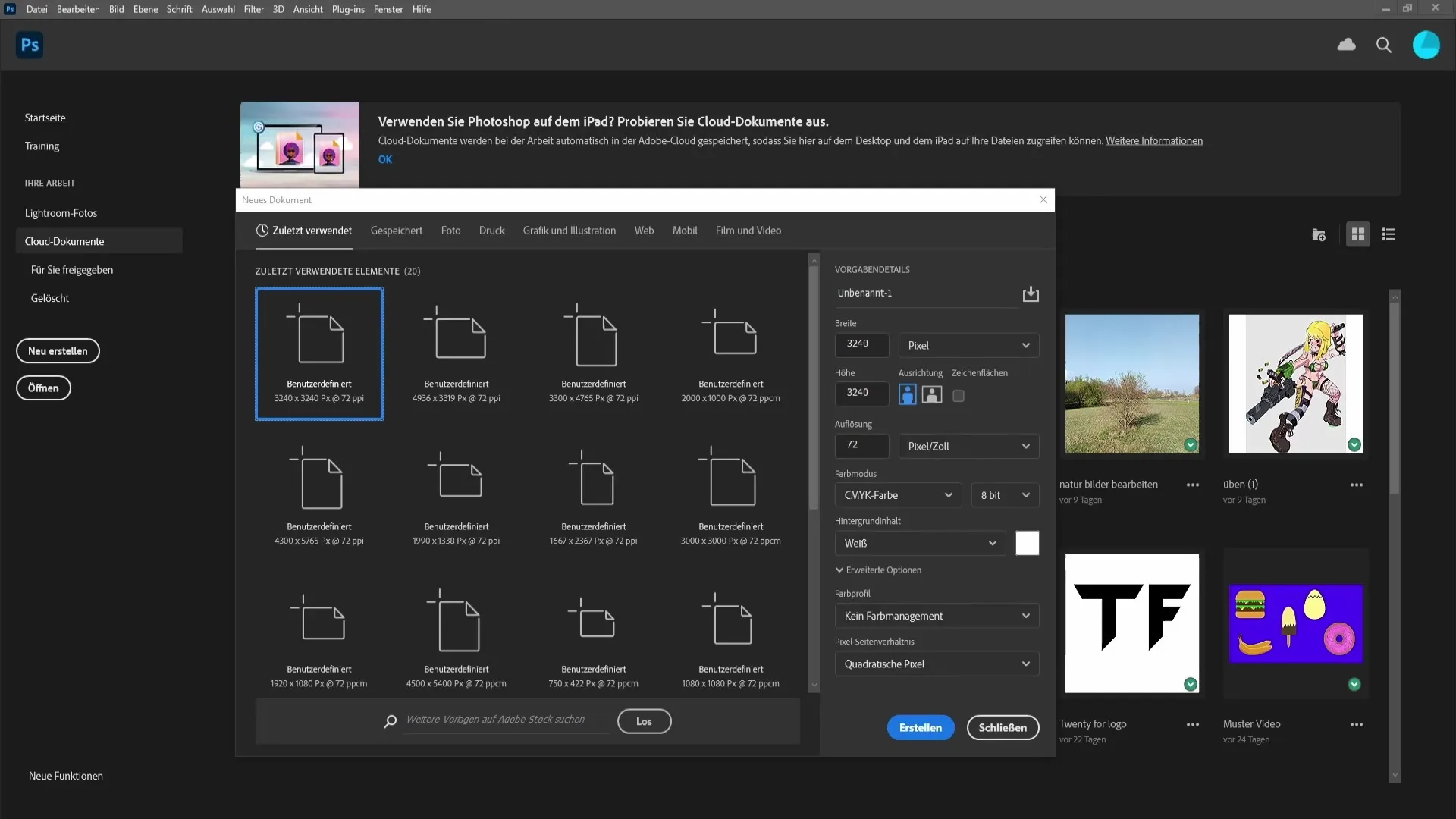
Tasarımı oluşturduktan sonra, bir resmi bilgisayarınızdan belgeye sürükleyin. Herhangi bir resim seçebilirsiniz, ancak ben plajdan bir tane seçiyorum. Shift tuşunu basılı tutarak resmi orantılı şekilde büyütebilirsiniz, böylece belgeye mükemmel şekilde sığar.
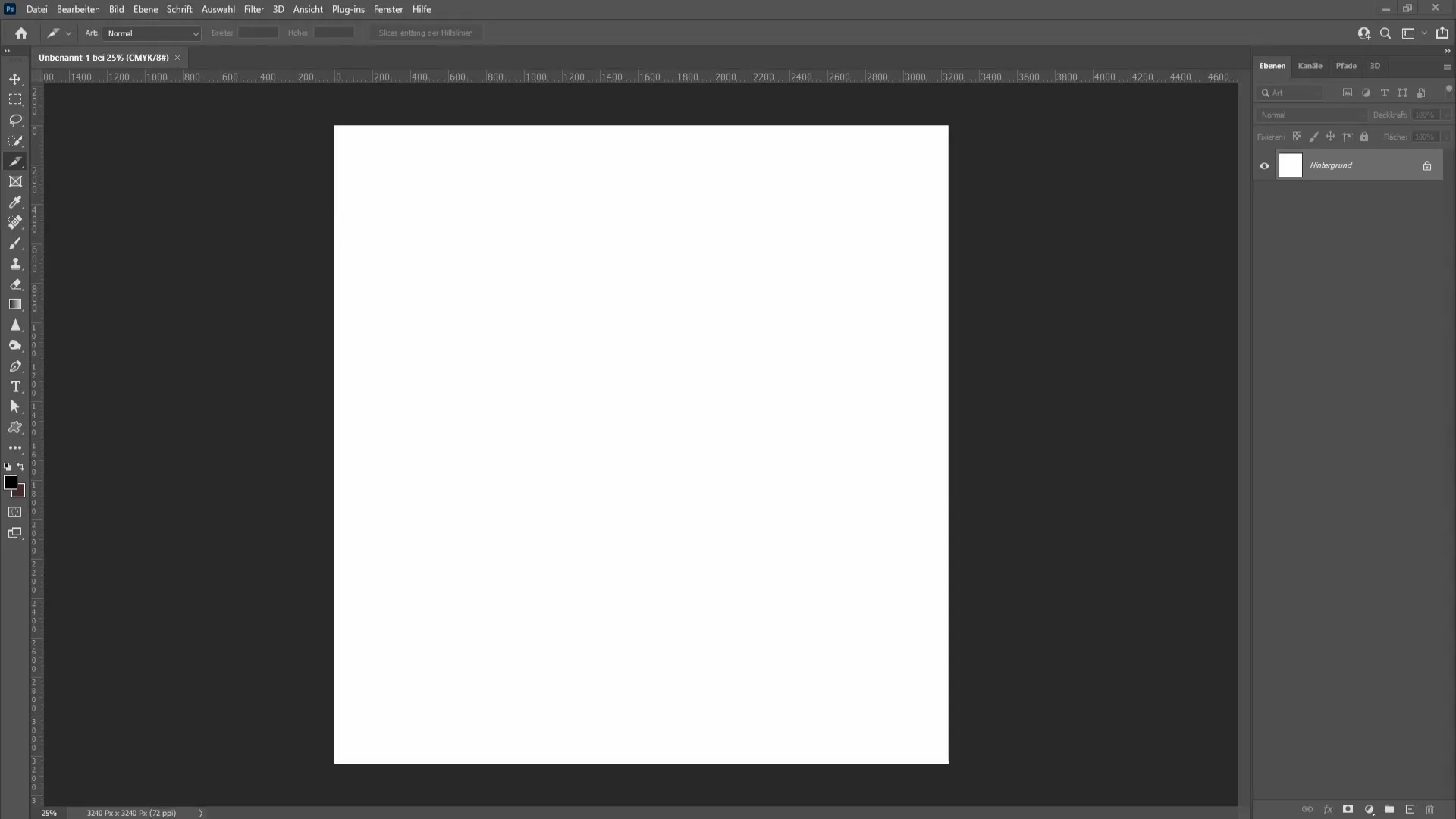
Resmi doğru şekilde ayarladıktan sonra, bir Yardımcı Çizgiler Düzeni oluşturmanız faydalı olacaktır. Bunun için "Görünüm"e gidin ve "Yeni Yardımcı Çizgileri"ni seçin. Yatay ve dikey çizgi sayısını üçe ayarladığınızdan ve seçiminizi onayladığınızdan emin olun.
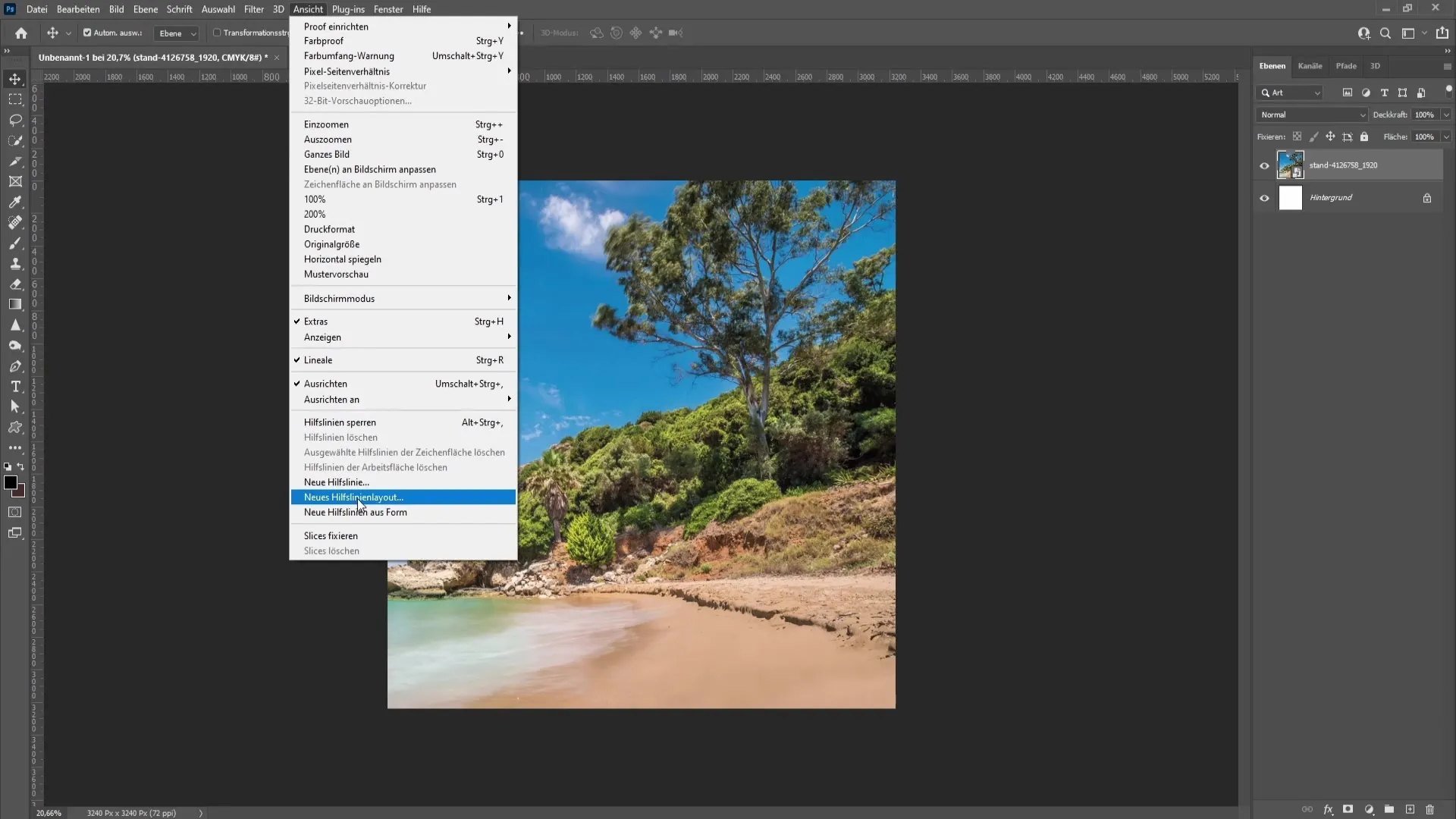
Şimdi Dilimleme Aracına ihtiyacınız var. Bu aracı genellikle ekranın sol tarafında bulunan Araç Panelinde bulabilirsiniz. Aktive etmek için Dilimleme Aracına tıklayın.
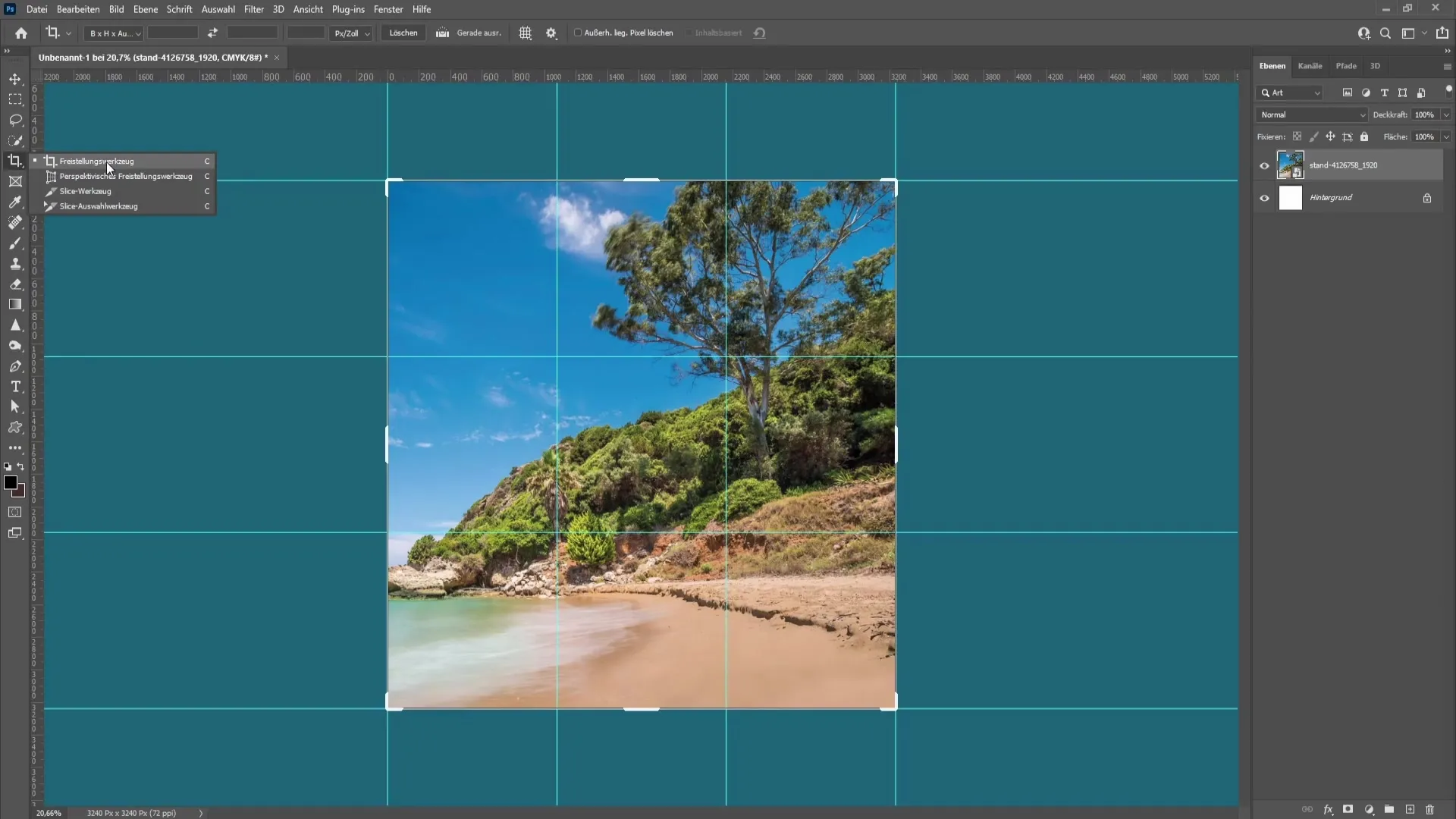
Şimdi Dilimleme Aracı ile yardımcı çizgiler boyunca tıklayarak Dilimlerinizi oluşturabilirsiniz. Photoshop bunu tarafınızca kesilmek istenen bölgeleri otomatik olarak tanımlayarak sizin için gerçekleştirir.
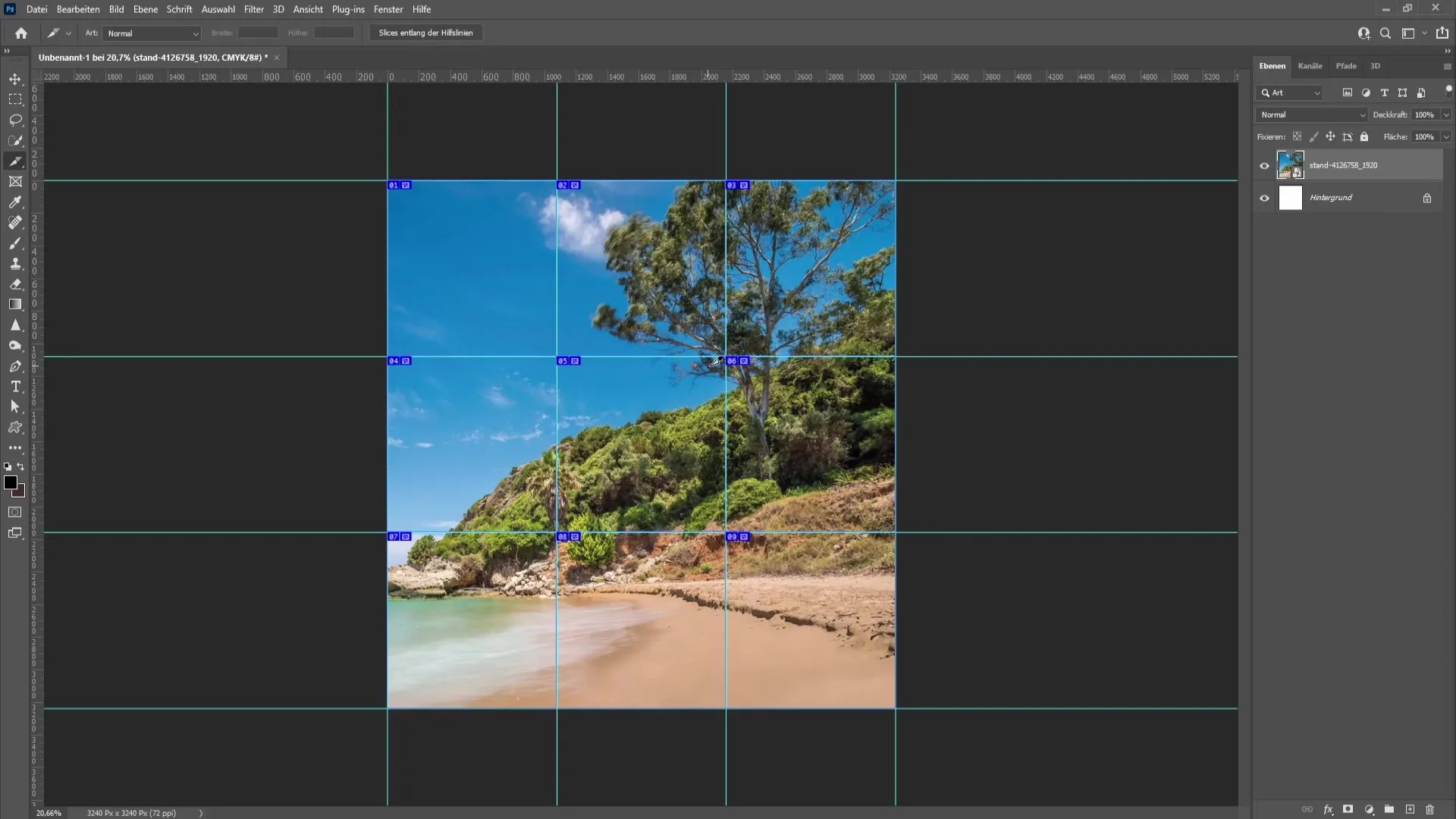
Dilimleri oluşturduktan sonra, bunları kolayca dışa aktarabilirsiniz. "Dosya"ya gidin ve "Web'e Kaydet için Dışa Aktar"ı seçin. Biçimin JPEG'e, kalitenin ise %100'e ayarlı olduğundan emin olun.
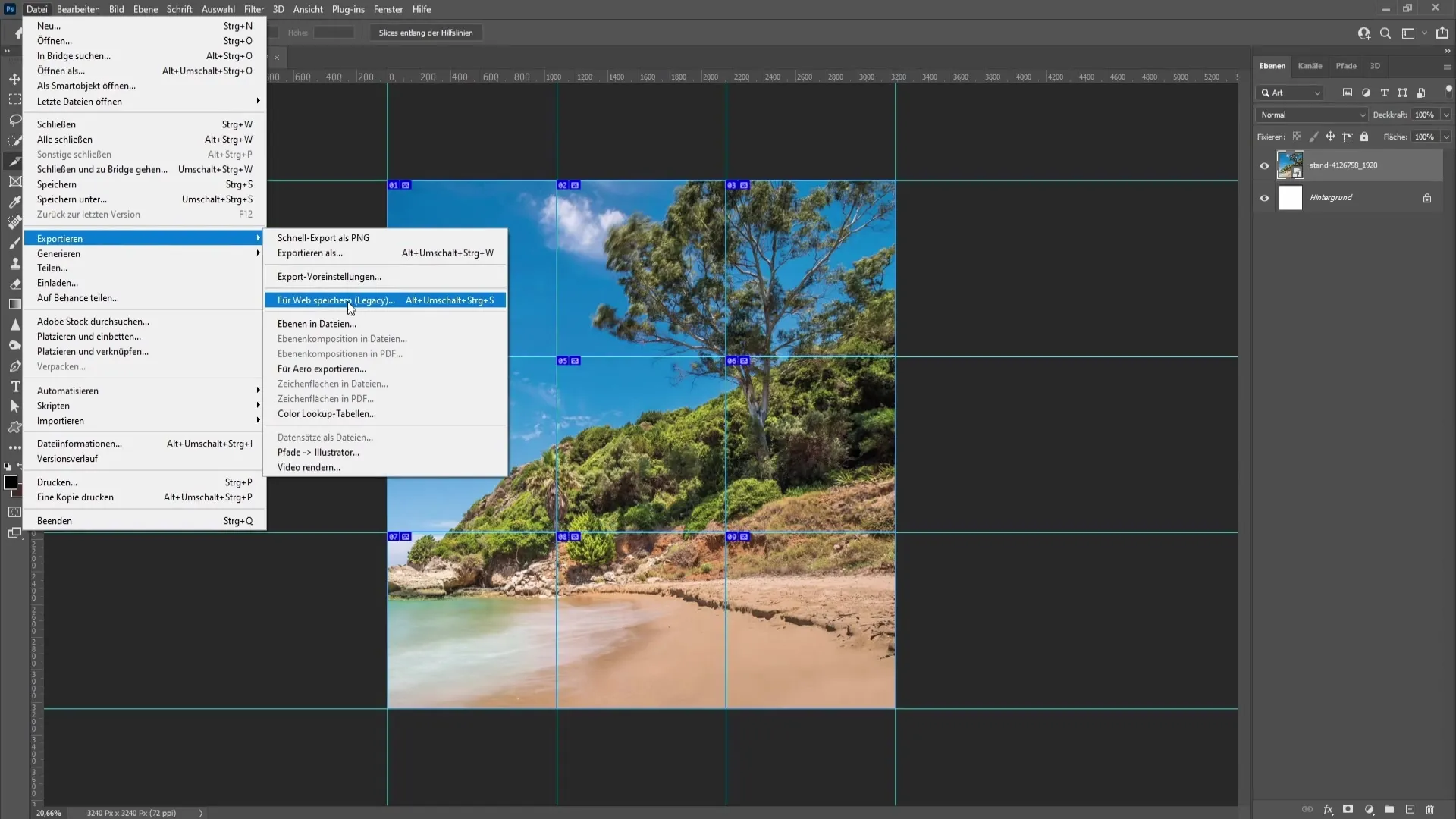
Şimdi sadece kaydedilecek yeri seçmeniz gerekiyor - yeni oluşturulan resimlere hızlı erişim sağlamak adına bunları Masaüstüne veya belirli bir klasöre kaydetmeyi öneririm.
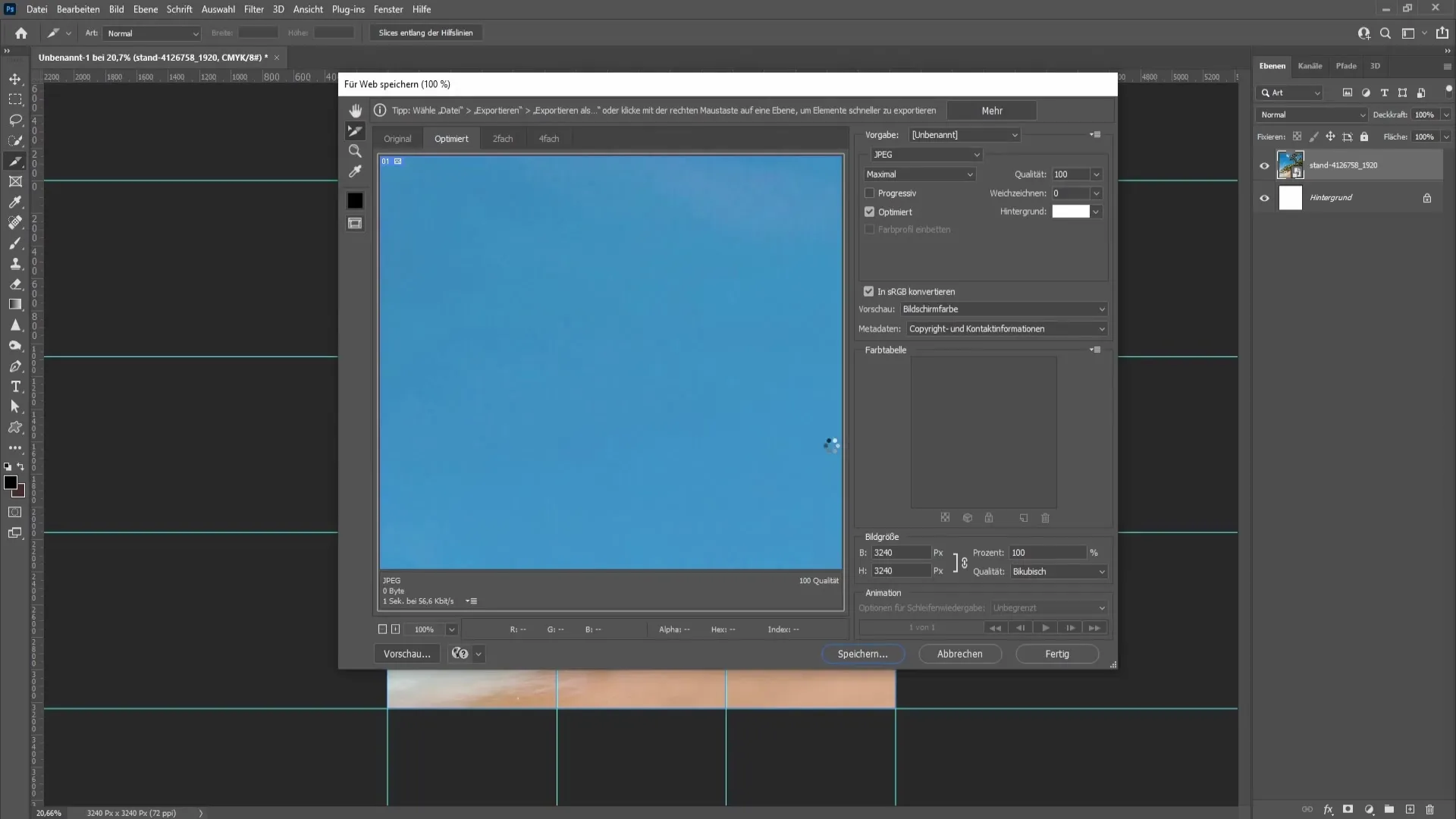
Resimleri kaydettikten sonra klasörü açın ve tüm dışa aktarılan resimleri orada bulmalısınız. Boyutları kontrol ettiğinizde her bir resmin artık Instagram için ideal olan 1080 x 1080 piksel boyutunda olduğunu göreceksiniz.
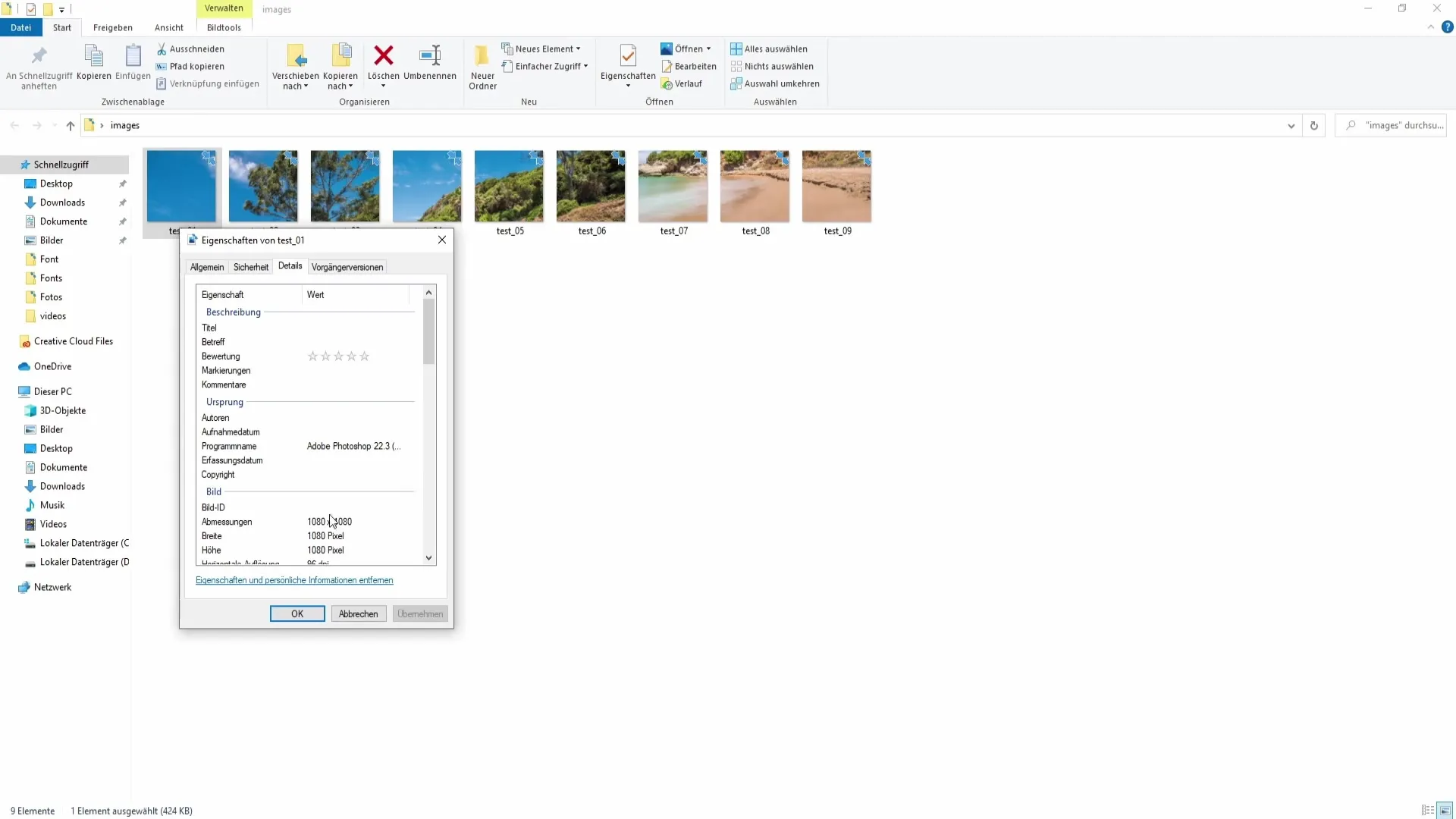
Şimdi resimleri doğru sırayla Instagram'a yükleyebilirsiniz. Üst sol resimle başlayın, ardından üst orta ve üst sağ resmi takip ederek, alt satırdaki resimlere doğru devam edin.
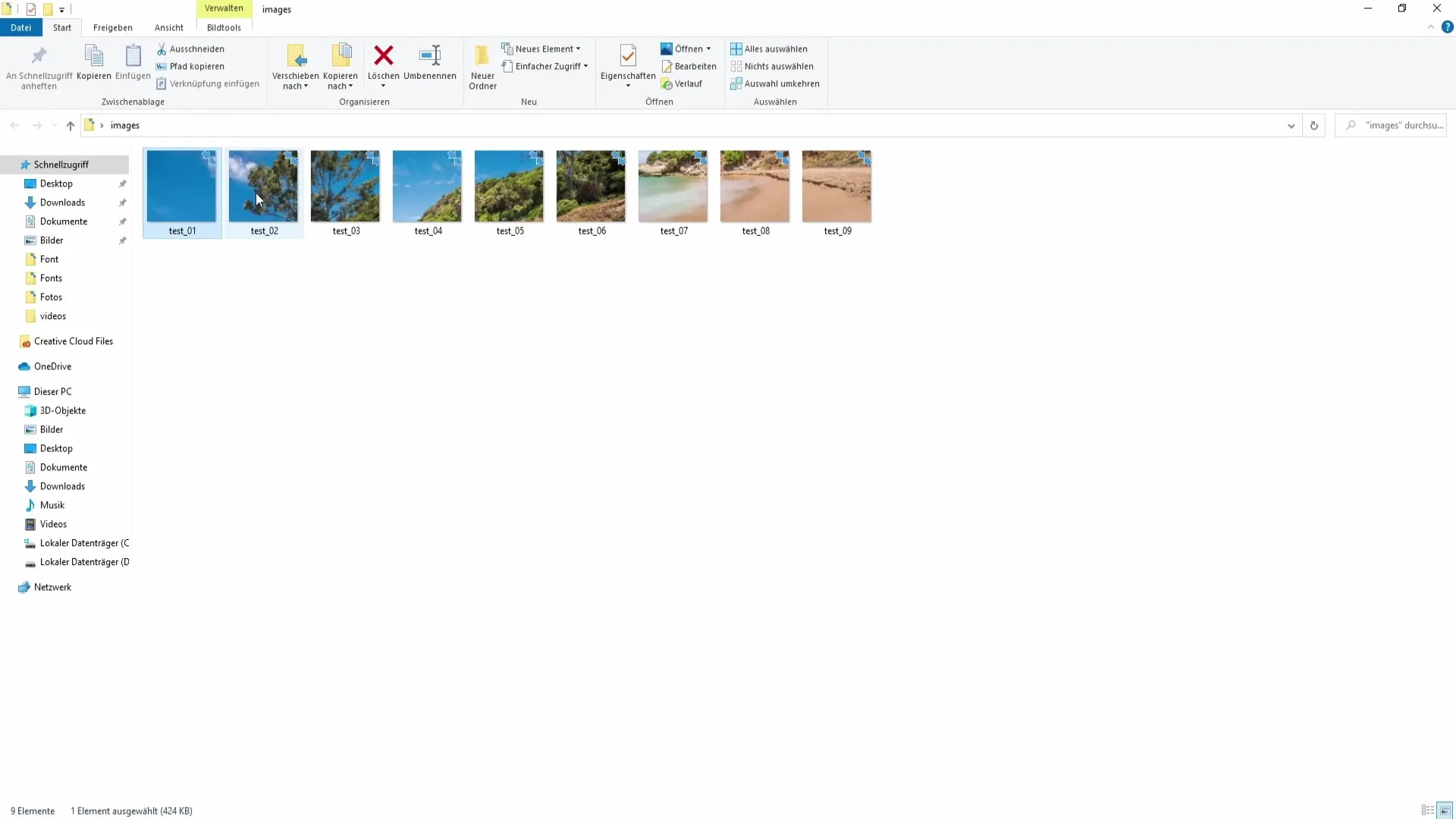
Özet
Bu kılavuzda, Photoshop'ta birden fazla resimden oluşan bir Instagram ızgarası nasıl oluşturulacağını öğrendin. Doğru ölçülerden dilimleri dışa aktarmaya kadar her adımı adım adım takip ettin. Bu sayede Instagram profilini çekici hale getirebilir ve takipçilerinin ilgisini çekebilirsin.
Sık Sorulan Sorular
Instagram ızgarası için resimler ne kadar büyük olmalı?Resimlerin boyutu 1080 x 1080 piksel olmalıdır.
Sadece bir dizi resim oluşturabilir miyim?Evet, 3240 x 1080 piksellik bir dizi de oluşturabilirsin.
Resimleri kesmek için hangi araca ihtiyacım var?Resimleri yardımcı çizgiler boyunca kesmek için Dilim Aracı kullanılır.
Resimleri Instagram için nasıl dışa aktarabilirim?‘Dosya’ > ‘Web İçin Dışa Aktar’ seçeneğine git ve biçimin JPEG ve kalitenin 100 % olarak ayarlandığından emin ol.
İzgara'daki resimlerin ideal sayısı nedir?Yaygın olarak kullanılan bir format, toplamda dokuz resim içeren 3x3-ızgaradır.


